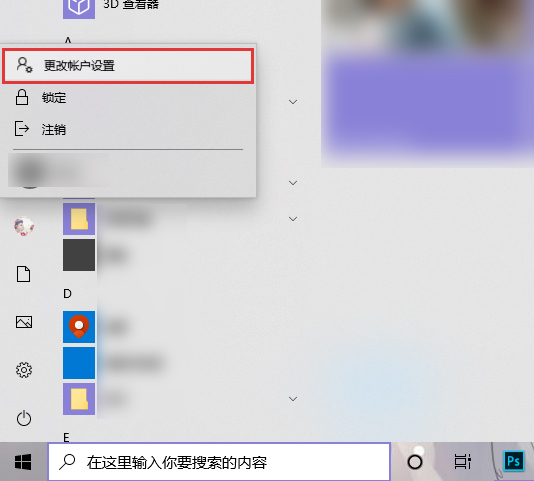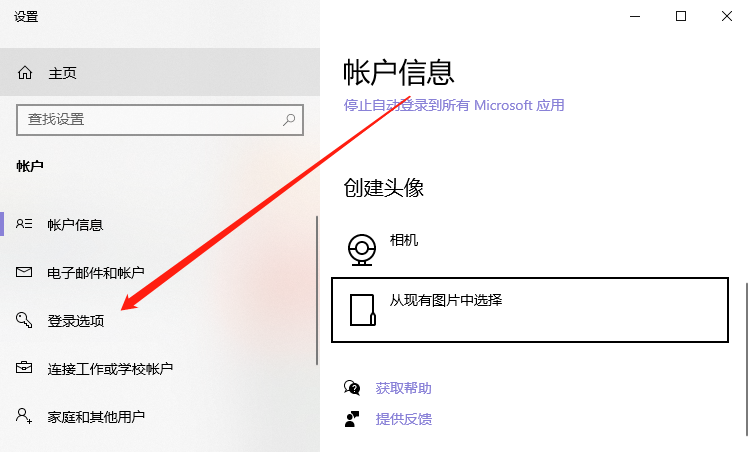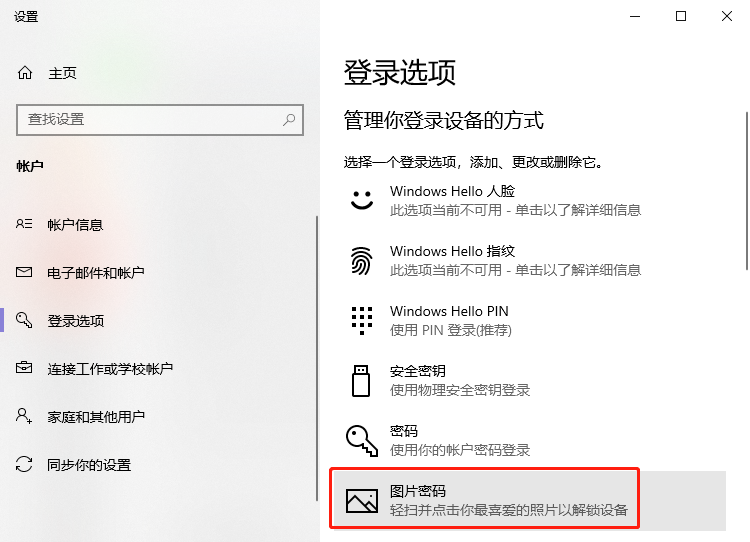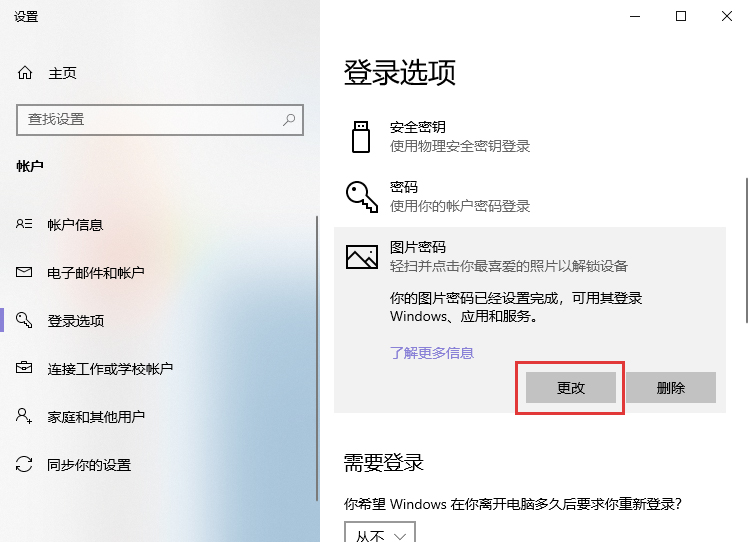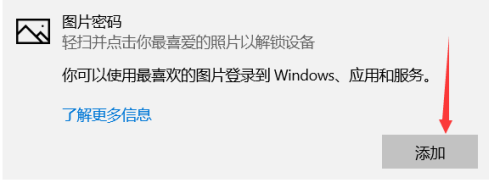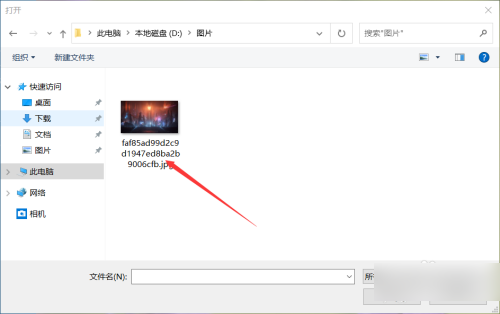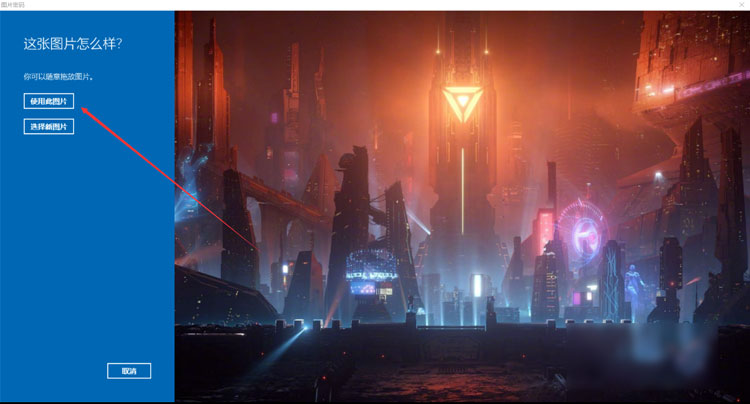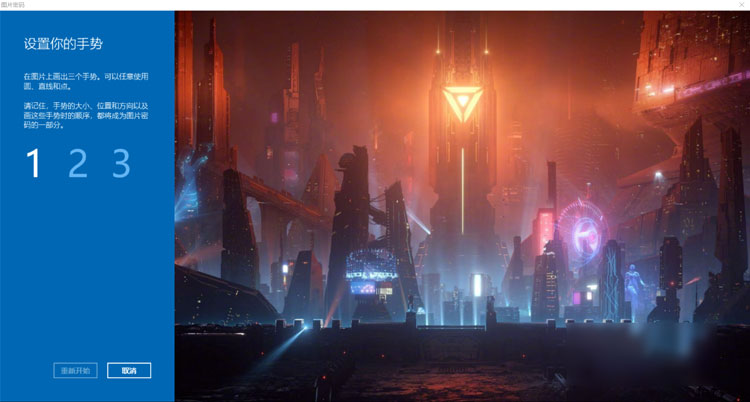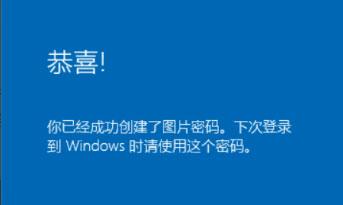win10怎么设置图片开机密码 win10怎么设置图片开机密码保存
来源: 最后更新:22-12-09 03:02:55
-
win10怎么设置图片开机密码?你知道win10系统除了可以使用数字和英文作为开机密码之外,还能使用图片作为开机密码吗,那具体怎么设置图片作为开机密码呢,win10怎么设置图片开机密码,下面就和小编一起来看看吧!
1、打开win10系统的开始菜单 ,右击左侧的个人头像,选择【更改账户设置】;
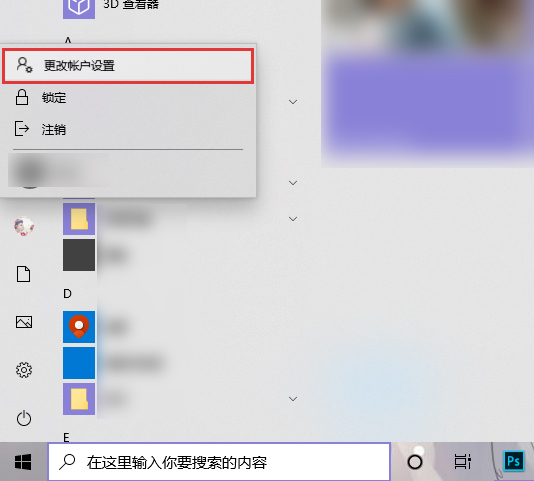
2、跳转到账户信息页面后,在左侧选择【登录选项】设置;
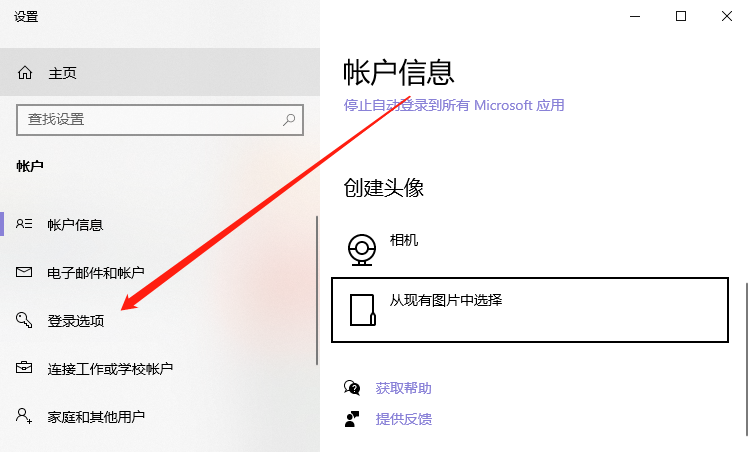
3、在选择登录选项中,选择开机方式为【图片密码】;
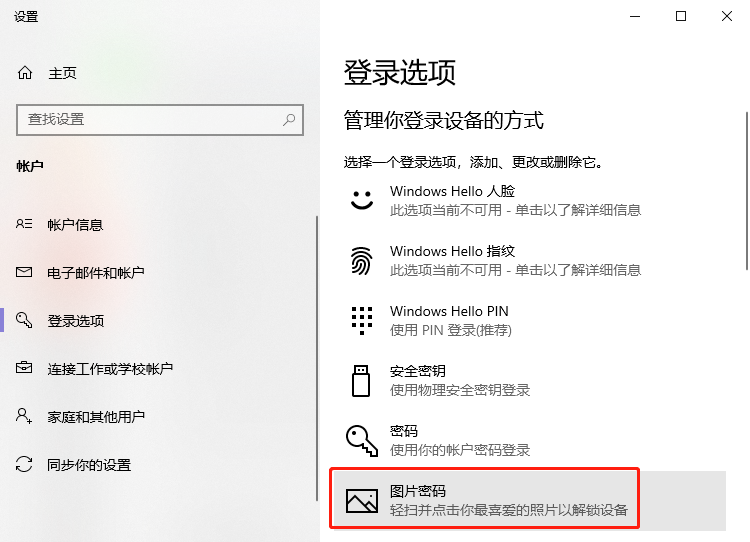
4、点击之后,在显示的选项中,选择【更改】,接着再选择【添加】;
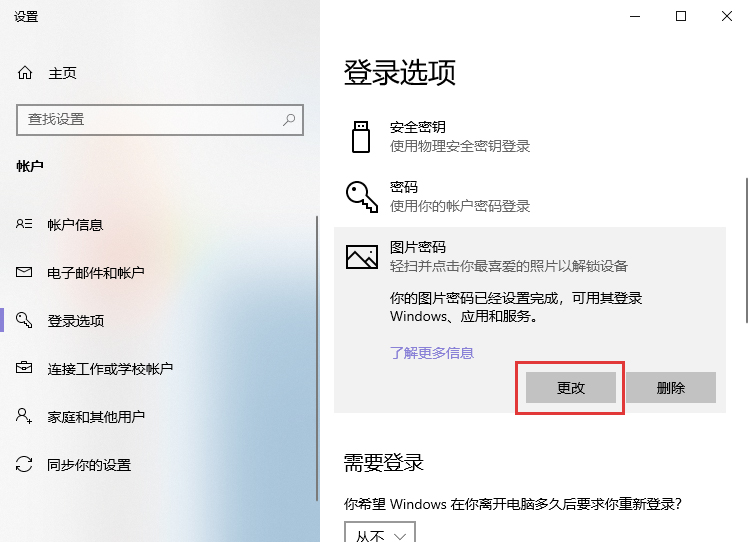
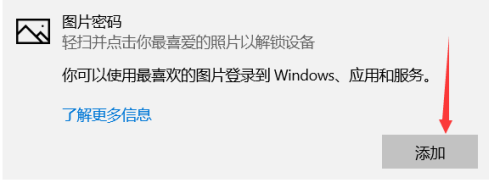
5、输入自己的账户密码,点击【确定】;
6、然后在打开的窗口中,选择一张喜欢的图片作为开机密码;
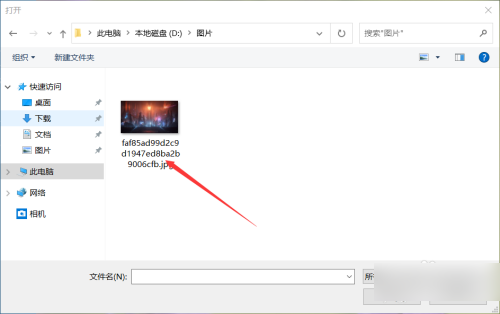
7、在图片显示页面,点击左侧的【使用此图片】;
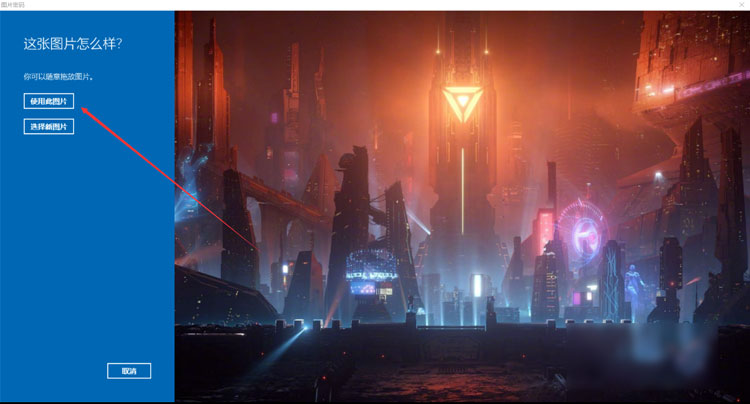
8、最后我们需要图片中画出三个手势,可以是圆、直线、点,要记住这三个手势的大小、位置、方向,以及手势的顺序,这些都是图片密码的关键;
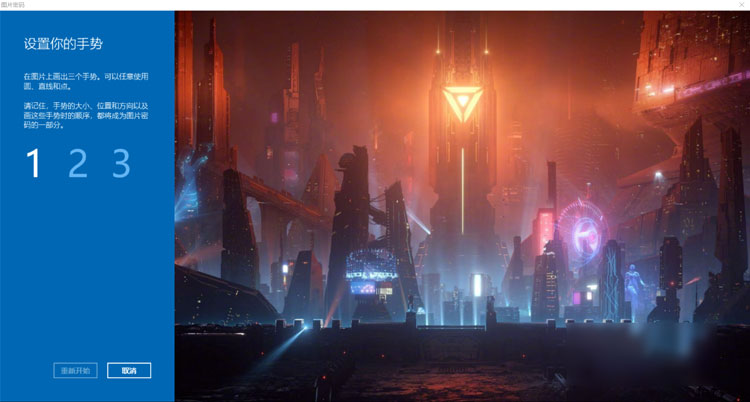
9、在提示“你已经成功创建了图片密码”之后,下次开机就会使用刚刚创建的图片密码作为开机密码,只有正确输入图片的手势、顺序才可以开机;
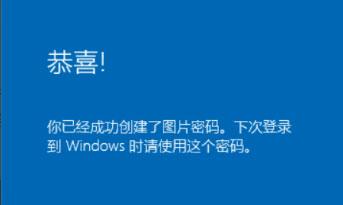
以上就是win10怎么设置图片开机密码的全部内容了,希望以上内容对您有所帮助!
免责声明:本文系转载,版权归原作者所有;旨在传递信息,其原创性以及文中陈述文字和内容未经本站证实。
- 1
男生qq名 男生qq名称高冷帅气
- 2
锦绣南歌的沈乐清什么时候死(锦绣南歌沈乐清掉下悬崖被谁救了)
- 3
网红“小黑妮”的另一面|面孔 小黑妮图片
- 4
残障人士走盲道被石墩阻挡,工作人员称盲道已被商场“买断”?多方回应
- 5
我一个人唱歌一个人喝酒是什么歌(我一个人唱歌一个人喝酒是什么歌抖音)
- 6
追梦赤子心歌词完整版(追梦赤子心歌词完整版图片)
- 7
老楼坍塌:12岁女孩失去双亲和双腿,房屋定期体检制度亟待建立
- 8
35岁已婚妇女与18岁小伙同居,3年后因为一万元欠款,被装行李箱
- 9
普京驳斥耶伦“中国产能过剩论”:我不认为美财长是个文盲,这只是在玩弄事实
- 10
以色列欲将联合国近东救济工程处列为“恐怖组织”
幼儿呛异物急救方法 家长这么处理就行了有了宝宝之后一家人的心思全都在宝宝一个人的身上,宝宝的一举一动
徐州铜山区最低工资标准2024年(铜山区最低工资标准2020) 我在贵州等你歌词(我在贵州等你歌词歌简谱) 婴儿为什么会长小胡子 多半是宝妈这点做错了 音乐节的票可以转让吗(音乐节的票可以转让吗现在)热门标签
热门文章
-
轮胎胎压报警还能开吗 轮胎胎压报警还能开吗 24-05-29
-
三星Z 三星zfold3 24-05-29
-
比速t5是啥发动机(比速t5汽车发动机怎么样) 24-05-29
-
海昕起名分数111分 昕字女孩名字 24-05-29
-
高压锅严重烧焦洗不掉 高压锅严重烧焦洗不掉用可乐可以洗掉吗 24-05-29
-
雪铁龙汽车安全气囊需要多少钱(雪铁龙汽车安全气囊需要多少钱换) 24-05-29
-
哈弗HB-02怎么样?车型推介(哈弗 b02) 24-05-29
-
雪铁龙世嘉电瓶负极在哪个位置(雪铁龙世嘉电瓶的负极在哪里?) 24-05-29
-
威驰使用什么导航(威驰使用什么导航软件) 24-05-29
-
途观加什么汽油 途观加什么汽油比较好 24-05-29